Pada pandangan pertama, koneksi kamera IP mungkin tampak kompleks dan membingungkan, tetapi tidak sepenuhnya adil. Di bawah ini, kami akan memilih seluruh proses konfigurasinya secara detail, pada contoh yang Anda pastikan pekerjaan ini tidak membutuhkan banyak waktu. Setelah menyelinap dalam urutan tindakan, Anda dapat dengan mudah melakukannya lagi.
Bagaimana cara mengkonfigurasi kamera IP secara mandiri?
Sebelum Anda memulai pengaturan, sambungkan perangkat kami ke PC. Kami menggunakan pasangan bengkok yang dikocok khusus (kabel harus masuk dalam kit), menghubungkan konektor yang sesuai. Kami tidak lupa untuk mengacaukan antena kamera (jika disuplai dalam keadaan pembongkaran), serta menghubungkannya ke jaringan 220 untuk catu daya. Jika semuanya dilakukan dengan benar, indikator hijau menyala di perumahan, dan perangkat itu sendiri akan membuat beberapa gerakan. Kami menunggu sampai kamera berhenti dan melanjutkan konfigurasinya:
- nyalakan komputer (kami berasumsi bahwa kami memiliki Windows);
- buka "Mulai" dan pilih "Semua Program";
- kami pergi ke "standar", kami menemukan "execute" (atau kami menggunakan tombol panas win + r);
- di baris perintah, tulis "cmd" dan kirim ke eksekusi dengan tombol "OK";
- di konsol muncul, kami mengetik ipconfig, klik "Enter";
- informasi akan disorot terkait dengan koneksi jaringan;
- kami mencari bagian "Ethernet Adapter Local", kami melihat string "alamat IPv4";
- rekam \\ ingat nilai IP (misalnya, 192.168.10.222) dan subnet mask (misalnya 255.255.255.0.), Atau tidak menutup konsol sehingga setelah menghubunginya lagi;
- kami membuat kamera IP yang terlampir dengan disk dari kit, atau mengunduhnya dari situs resmi;
- jalankan program untuk mengontrol kamera, pergi ke pengaturan, atau temukan di bidang antarmuka untuk memasukkan IP \\ subnet mask yang kami pelajari di atas;
- topeng bertambah tidak berubah;
- Alamat IP membentuk data dari PC: Jika IP komputer diambil untuk 192.168.10, maka 3 nilai pertama ditransfer tidak berubah, dan yang terakhir dipilih secara sewenang-wenang (dari 1 hingga 126, tidak termasuk nilai-nilai ditempati oleh perangkat yang sebelumnya diinstal);
- simpan semua pengaturan;
- jika kamera meminta login dan kata sandi di suatu tempat, mereka admin \\ admin (atau terdaftar dalam dokumentasi);
- reboot kamera, klik tombol "Buka" di dekat bidang akses dalam (pada contoh antarmuka model EasyN);
- kamera akan mencoba membuka salah satu browser, lebih baik memilih Internet Explorer, disediakan oleh pengembang default;
- klik ikon Pengaturan dan pergi ke parameter WiFi;
- pindai jaringan yang tersedia, pilih milik Anda sendiri dan masukkan kata sandi akses;
- jika jaringan tidak, Anda dapat mencoba menentukan namanya secara manual;
- selanjutnya, buka item "Pengaturan Jaringan" dan periksa lagi apakah IP dan topeng yang kami tunjukkan di atas adalah;
- kami mempertahankan semua perubahan, reboot kamera dan PC;
- ketika perangkat dihidupkan, jalankan Internet Explorer dan di bilah alamatnya, masukkan kamera IP dalam format 192.168.1.121:81, di mana 81 adalah port;
- jika semuanya dilakukan dengan benar, kamera akan menyiarkan gambar.
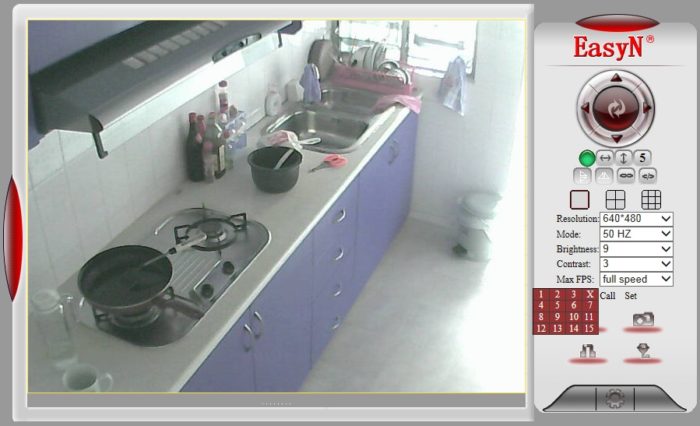
Untuk memeriksa dan memahami cara kerjanya, Anda dapat melihat dunia melalui IP Cameras.Sudah dikonfigurasi oleh penggemar untuk sepenuhnya digunakan.
































Terima kasih banyak atas artikel Anda. Selama lebih dari enam bulan ia tidak dapat menghubungkan kamera. Dan ternyata hanya diunduh oleh perangkat lunak ESCAM, masukkan kamera dan ubah alamat IP dari semuanya per digit. Terima kasih lagi.